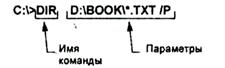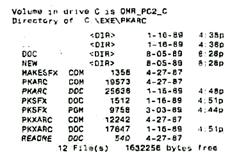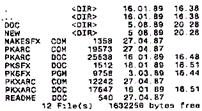Заглавная страница Избранные статьи Случайная статья Познавательные статьи Новые добавления Обратная связь КАТЕГОРИИ: ТОП 10 на сайте Приготовление дезинфицирующих растворов различной концентрацииТехника нижней прямой подачи мяча. Франко-прусская война (причины и последствия) Организация работы процедурного кабинета Смысловое и механическое запоминание, их место и роль в усвоении знаний Коммуникативные барьеры и пути их преодоления Обработка изделий медицинского назначения многократного применения Образцы текста публицистического стиля Четыре типа изменения баланса Задачи с ответами для Всероссийской олимпиады по праву 
Мы поможем в написании ваших работ! ЗНАЕТЕ ЛИ ВЫ?
Влияние общества на человека
Приготовление дезинфицирующих растворов различной концентрации Практические работы по географии для 6 класса Организация работы процедурного кабинета Изменения в неживой природе осенью Уборка процедурного кабинета Сольфеджио. Все правила по сольфеджио Балочные системы. Определение реакций опор и моментов защемления |
Характеристика программного продуктаСтр 1 из 25Следующая ⇒
Содержание Введение. 5 Программные продукты и их классификация. 5 Глава 1. Операционные системы.. 16 1.1. Ресурсы и процессы.. 16 1.1.1 Понятие ресурса и процесса. 16 1.1.2 Концепция прерываний процесса. 20 1.2. Понятие операционной системы.. 22 1.2.1 Назначение, функции и состав ОС.. 22 1.2.2 Классификация операционных систем. 24 1.2.3 Загрузка компьютера. 28 1.3. Файловая организация данных на диске. 29 1.3.1 Логическая структура диска. 29 1.3.2 Файловая структура диска. 34 1.4. Операционная система MS-DOS.. 36 1.4.1 Назначение, состав и загрузка MS-DOS.. 36 1.4.2 Общие сведения о командах MS-DOS.. 40 1.4.3 Команды общесистемного назначения. 43 1.4.4 Команды работы с каталогами. 44 1.4.5 Команды работы с файлами. 46 1.5. Программная оболочка NORTON COMMANDER.. 49 1.5.1 Назначение, запуск и завершение NC.. 49 1.5.2 Интерфейс NC. Назначение функциональных клавиш.. 50 1.5.3 Управляющее меню.. 50 1.5.4 Основные параметры конфигурации NC.. 51 1.5.5 Работа с архивными файлами. 53 1.6. Операционная система Windows. 54 1.6.1 Объекты файловой системы Windows. 54 1.6.2 Объекты пользовательского уровня – приложение и документ 58 1.6.3 Графический интерфейс пользователя. 61 1.6.4 Файловые операции в Windows. 65 1.6.5 Конфигурирование Windows. 69 1.6.6 Шрифты для Windows. 72 1.6.7 Учетные записи в Windows NT. 75 1.6.8 Стандартные приложения Windows. 77 1.6.9 Внедрение и связывание объектов. 79 1.7. Защита программных продуктов. 83 1.8. Установка и удаление программ.. 88 1.8.1 Общие сведения об установке программ.. 88 1.8.2 Установка и удаление приложений. 90 1.8.3 Установка операционной системы Windows. 92 Глава 2. Сервисное программное обеспечение. 94 2.1. Программы обслуживания дисков. 94 2.1.1 Проверка диска. 94 2.1.2 Дефрагментация диска. 96 2.1.3 Восстановление удаленных файлов и каталогов. 97 2.2. Архивация файлов. 98 2.3. Вирусы и антивирусные средства. 102 2.3.1 Вредоносные программы.. 102 2.3.2 Антивирусная защита. 111 Литература. 115 Дополнительная литература. 116 Приложение 1 Краткая справка по Norton Commander 117 Приложение 2 Программный материал к экзамену по «Программному обеспечению ЭВМ» 119
Программные продукты и их классификация
Основные понятия программного обеспечения Возможности компьютера как технической основы системы обработки данных связаны с используемым программным обеспечением (программами). Программное обеспечение (software) — совокупность программ обработки данных и необходимых для их эксплуатации документов. Программа (program, routine) — упорядоченная последовательность команд (инструкций) компьютера для решения задачи. Программы предназначены для машинной реализации задач. Задача (problem, task) — проблема, подлежащая решению. Термин задача употребляется, как единица работы вычислительной системы, требующая выделения вычислительных ресурсов (процессорного времени, основной памяти и т.п.). Далее будем рассматривать термин задача в этом смысле. В связи с вышесказанным следует сказать о пользователях ЭВМ, т. е. лицах, использующих компьютер для решения своих задач. Их можно разделить на две категории: § пользователи-программисты; § пользователи-непрограммисты. Основная категория специалистов, занятых разработкой программ, — это пользователи-программисты или просто программист(programmer). Термин «программист» используется очень широко, и так же широко понимается. Программисты неоднородны по уровню квалификации, а также по характеру своей деятельности. Наиболее часто программисты делятся на системных и прикладных. Системный программист (system/software programmer, toolsmith) занимается разработкой, эксплуатацией и сопровождением системного программного обеспечения, поддерживающего работоспособность компьютера и создающего среду для выполнения программ, обеспечивающих реализацию функциональных задач. Как правило, это требует от программиста очень высокой квалификации. Прикладной программист (application programmer) осуществляет разработку и отладку прикладных программ для решения функциональных задач какой-либо предметной области. Ко второй категории пользователей ЭВМ, пользователей-непрограммистов, относятся системный администратор, конечный пользователь и оператор ЭВМ. Системный администратор – специалист, организующий работу локальных и глобальных сетей в рамках одной или нескольких организаций.
Основным потребителем программ служит конечный пользователь (end user). Конечный пользователь не является специалистом в области программирования, но имеет элементарные знания и навыки работы с вычислительной техникой. Пользователь подобной категории обращается к ЭВМ для решения прикладных задач, либо для получения информации, либо с целью проведения досуга. Такая квалификационная характеристика пользователя программного обеспечения в значительной степени влияет на спецификацию требований к создаваемым программам, интерфейсам, формам машинных документов, технологии решения задач на ЭВМ. Возможна эксплуатация программ и специально обученными техническими работниками — операторами ЭВМ (или техниками по обслуживанию вычислительной техники). Оператор ЭВМ – специалист по эксплуатации программного обеспечения ЭВМ, в первую очередь системных и прикладных программ. Он должен заниматься обслуживанием программ, следить за появлением вирусов и пр., выполнять работы с использованием прикладных программ - создание текстовых документов, презентаций, работа с электронной почтой и т. п. Порядок загрузки ОС 1. После проведенного тестирования специальная программа, содержащаяся в BIOS, проводит поиск загрузчика ОС. Происходит поочередное обращение к имеющимся в компьютере носителям (дискам). Порядок обращения указан в CMOS Setup и может быть изменен пользователем. Как только загрузочный диск найден, программа-загрузчик ОС загружается в оперативную память и ищет файлы ОС и загружает их в оперативную память. Диск, в нулевом секторе которого присутствует загрузочная запись, называется загрузочным. Диск, на котором находятся файлы операционной системы и с которого производится её загрузка, называется системным. 2. Загрузка ядра ОС 3. Загрузка драйверов 4. Загрузка интерфейса пользователя После окончания загрузки ОС управление передается командному процессору. На экране появляется приглашение операционной системы. Его вид зависит от типа ОС, а вид экрана может зависеть от программ автозагрузки. ОС готова управлять происходящими процессами.
Контрольные вопросы 1. Каковы функции операционной системы? 2. Какую функцию выполняет системный загрузчик в составе операционной системы? 3. Как вы считаете, BIOS входит в состав ОС? 4. Можно ли назвать тождественными понятия «загрузочный диск» и «системный диск»? Обоснуйте свой ответ. 5. Характеризуйте ОС Windows XP по количеству пользователей, по числу задач, одновременно выполняемых ОС, по типу СВТ. 1.3. Файловая организация данных на диске 1.3.1 Логическая структура диска Хотя операционная система считывает и записывает на диск отдельные секторы, пространство под файлы отводится в кластерах, которые состоят из одного или более секторов. Каким бы маленьким ни был файл, он всегда занимает на диске по крайней мере один кластер: файл длиной в 1 байт занимает 1 кластер, файл в 511 байт на дискете также занимает один кластер. На рис. 1 показан файл1 размером 1025 байт и кластеры, каждый из которых имеет величину 1024 байта, или 2 сектора (1 сектор диска=512 байт). Данные файла1 занимают весь первый кластер и только один байт второго, остальная же часть второго кластера ничем не заполнена, однако недоступна для других файлов (эта незанятая область по-английски называется slack). В следующем доступном кластере могут размещаться данные другого файла. Если первый файл увеличится в длине, он займет большую часть второго кластера. Если под данные этого файла не хватит второго кластера, файл будет продолжен в следующем доступном кластере.
На рис.1 файл размером 1025 байт на 1 байт больше, чем величина кластера, поэтому для его размещения на диске необходимы два кластера. Число секторов в кластере зависит от типа диска и операционной системы: на дискете 1,44 Мбайт каждый кластер занимает один сектор и равен 512 байт. Жесткие диски имеют по 4, 8 и т. д. или 128 секторов на кластер (макс. объем 1 кластера=64 Кбайта).
Рис.1 Организация файлов на диске. Операционная система идентифицирует кластеры, нумеруя их последовательно, начиная с первого, помеченного как кластер с номером 2. Нумерация кластеров начинается в области данных диска, поэтому первый кластер на диске (кластер 2) фактически есть первый кластер в области данных диска. Вам будет легче это понять, если вы примете во внимание, что в отличие от дорожек и секторов кластеры физически не размечены на диске. Операционной системе просто удобно рассматривать группы собранных вместе секторов как кластеры. Кластеры являются логическими объектами, в то время как дорожки и секторы - физические объекты. Помните, что при ссылке на абсолютный сектор учитывается его физическое положение на диске. Поскольку на диске не записаны номера кластеров, не существует понятия «абсолютный кластер». Эффективность использования дискового пространства зависит, в частности, и от соотношения величины кластера и характерного размера ваших файлов. Необходимо учитывать, что при работе даже с маленьким файлом операционная система использует целый кластер, который может включать много пустых секторов. Изменение числа секторов на кластер (этот процесс в данной книге не рассматривается) должно производиться только после того, как вы выполнили архивацию жесткого диска. Системная область Когда вы форматируете диск, операционная система всегда резервирует самую дальнюю от центра дорожку для своих целей. Эта часть диска называется системной областью и включает в себя загрузочную запись, таблицу размещения файлов (file allocation table, или FAT) и корневой каталог. Остальная часть диска называется областью данных и используется для размещения данных и программ. Область данных гораздо больше системной области. На 40 Мбайт жестком диске системная область занимает менее 0,1% от всего пространства.
Вы можете ссылаться на секторы в системной области, используя нумерацию или понятие абсолютного сектора. Однако вы не можете ссылаться на кластеры в системной области, так как они нумеруются начиная с области данных. Загрузочная запись Загрузочная запись, имеющаяся на всех форматированных дисках, включает в себя блок параметров BIOS. В нем содержится информация о физических характеристиках диска, необходимая драйверам устройств. В загрузочную запись также входит программа начальной загрузки, которая используется для пуска компьютера после системного сброса или включения питания. Затем программа начальной загрузки, расположенная в ПЗУ, загружает в память компьютера содержимое сектора начальной загрузки. Загрузочная запись занимает на диске один сектор и включает в себя ВРВ: программу начальной загрузки и оставшуюся неиспользованной часть сектора. Программа начальной загрузки проверяет наличие на диске системных файлов. Если системные файлы не найдены, компьютер выдает на дисплей сообщение об ошибке. Таблица разделов Таблица разделов, присутствующая на любом жестком диске, делит его на области (называемые разделами), воспринимаемые ОС как отдельные диски. С помощью таблицы разделов резервируется пространство для различных операционных систем, которые вы можете установить и использовать затем для создания собственных разделов. Например, Windows и UNIX могут быть запущены на одном компьютере. Жесткий диск может содержать до четырех первичных разделов, но только один из них может быть активным в каждый момент времени. Таблица разделов начинается с главной загрузочной записи, которая содержит сведения о том, какой из разделов является активным и используется при загрузке системы. В главной загрузочной записи хранится также информация о расположении загрузочных записей как операционной системы активного раздела, так и всех остальных операционных систем, установленных на диске. При запуске компьютер использует эту информацию для загрузки операционной системы, соответствующей активному разделу. Если на жестком диске нет других операционных систем кроме Windows, вы можете сделать так, чтобы раздел Windows занимал весь диск. Дискеты не имеют таблицы разделов и не могут быть поделены между несколькими операционными системами.
Рис.2 Таблица размещения файлов Таблица размещения файлов Следующую часть системной области диска занимает таблица размещения файлов, которая также создается при форматировании диска. ОС использует файловую таблицу для хранения информации, необходимой для доступа к файлам, записанным на диске. Файловая таблица FAT настолько важна, что ОС обычно создает две ее копии. FAT можно представить как таблицу, состоящую из двух колонок: в первой размещен последовательный список кластеров из области данных диска, а во второй -список чисел, дающих специальную информацию о каждом кластере. Если кластер используется для хранения данных некоторого файла, во второй колонке содержится номер следующего кластера этого файла.
Помните, что данные, принадлежащие файлу, не обязательно хранятся в последовательных кластерах. В противном случае строка второй колонки может содержать одну из следующих записей: На рис.2 показано, как записи в FAT объединяются в логические цепочки. Файл А начинается в кластере 2, затем перескакивает на кластер 8. Следующий использованный этим файлом кластер-11. За ним следует кластер 12, где, согласно FAT, файл кончается. Файл А расщеплен на 4 кластера, два из которых отделены друг от друга. Это называется фрагментацией. Windows NT поддерживает несколько файловых систем, самые важные из которых — NTFS (NT File Sysytem — файловая система Windows NT) и FAT (File Allocation Table — таблица размещения файлов). Первая была разработана специально для NT. Вторая является старой файловой системой для MS-DOS, которая также используется в Windows 95/98 (хотя и с длинными именами файлов). FAT-32 начала использоваться с NT 5.0. Она поддерживалась и в более поздних версиях Windows 95 и Windows 98. В файловой системе NTFS длина имени файла может быть до 255 символов. Имена файлов написаны в коде Unicode, благодаря чему люди в разных странах, где не используется латинский алфавит, могут писать имена файлов на их родном языке. В файловой системе NT заглавные и строчные буквы в именах файлов считаются разными (то есть foo отличается от FOO). Корневой каталог В следующих за FAT секторах размещен корневой каталог, который является третьей частью системной области на форматированном диске. Величина этой области не может быть изменена, но она пропорциональна общему объему диска. Например, на дискете емкостью 360 Кбайт корневой каталог может содержать до 112 записей, тогда как на жестком диске-512 либо 1024 в зависимости от типа диска. Если диск системный, первые два файла в корневом каталоге содержат интерфейсную программу BIOS. Программа начальной загрузки использует эти файлы, когда она загружает операционную систему в память и передает ей управление. Каждая запись в каталоге имеет длину 32 байта и может содержать информацию о файле или подкаталоге. Запись имеет следующий формат: Имя файла представляет собой запись длиной в 259 байт, разделенную на 8 или 255 байтовое основное имя и 3-байтовое расширение, которое отделено от основного имени точкой. Точка не хранится в отдельном байте, но, вводя имя файла с клавиатуры и желая присвоить ему расширение, вы должны поставить точку перед 257 символом. Байт атрибутов может иметь один или несколько установленных одновременно битов атрибутов, например, системный файл может быть также и скрытым. Атрибут будет установлен, если в соответствующем ему бите записана единица. Если в байте атрибутов все биты установлены в нуль, то это соответствует обычному файлу с программой или данными, который можно модифицировать или уничтожить. Могут быть установлены следующие атрибуты: § Файлы «только для чтения» можно использовать, но нельзя изменить их содержимое. § Скрытые файлы не выводятся в листинги каталогов § Системные файлы предназначены только для чтения. § Архивные файлы хранятся в сжатом виде. § Метка тома -это короткая запись, используемая для идентификации диска. Метка может включать до 11 символов. В записи каталога метка выглядит как файл, не имеющий длины. § Имя подкаталога имеет тот же формат, что и имя файла. § Бит архивации используется при архивации данных. Подкаталоги Корневой каталог имеет фиксированный размер и точно установленное место на диске. В отличие от него подкаталоги могут быть любой величины и размещаться где угодно в области данных диска. Вы не можете уничтожить корневой каталог, но подкаталог можно создать, уничтожить и переименовать, а также изменить его размер. Подкаталоги обычно называют просто каталогами или директориями.
1.3.2 Файловая структура диска Остальная часть раздела (или другие разделы жесткого диска) представляет собой область данных, в которой хранятся файлы и подкаталоги. Это наибольшая часть диска, где хранятся все ваши программы, включая электронные таблицы, текстовые процессоры, компиляторы языков программирования и файлы данных. Файлы Один из способов организации виртуального ввода-вывода — использование абстракции под названием файл. Файл – это поименованная последовательность байтов, записанных на носитель с помощью устройства ввода-вывода. Если устройство ввода-вывода является устройством хранения информации (например, диск), то файл можно считать обратно. Если устройство не является устройством хранения информации (например, это принтер), то файл оттуда считать нельзя. На диске может храниться много файлов, в каждом из которых содержатся данные определенного типа, например картинка, крупноформатная таблица или текст. Файлы имеют разную длину и обладают разными свойствами. Эта абстракция позволяет легко организовать виртуальный ввод-вывод. Для операционной системы файл является просто последовательностью байтов, как описано выше. Ввод-вывод файла осуществляется с помощью системных вызовов для открытия, чтения, записи и закрытия файлов. Перед тем как считывать файл, его нужно открыть. Характеристики файла 1. Все файлы можно классифицировать: § файлы-данные; § файлы-программы; § файлы-документы 2. Имя файла состоит из имени собственного и расширения. Правила записи и длина имени собственного варьирует в зависимости от типа ОС. Для MS - DOS: длина – до 8 символов; символы – буквы латинского алфавита, цифры, знак подчеркивания. Для Windows:длина – до 255 символов; символы – любые из таблицы кодов ASCI, кроме точки. 3. Имя собственное отделяется от расширения точкой. Длина расширения может составлять 3 символа латинского алфавита или цифры. Расширение определяет тип и формат файла. Тип файла указывает на его принадлежность к какой-либо группе. Например, текстовые файлы, графические, исполняемые и др. Формат файла определяет форму хранения содержимого файла на диске. Пример1, файл с расширением.doc – текстовый файл, для его хранения использован алгоритм сжатия; файл с расширением.jpg – растровый файл, в котором хранится растровое изображения в сжатой форме. Расширение файлу присваивается, чаще всего, автоматически при его создании в приложении. Пример 2: file.txt – текстовый файл, хранит неформатированный текст; Курсовая работа.cdr – векторный файл, хранит векторные параметры.
Иерархия данных на диске 1. Для обращения к диску или корневому каталогу диска необходимо указать его имя. Имена дисков стандартны. § Накопитель на гибком магнитном диске - А: § Накопитель на жестком магнитном диске - С:, остальные логические диски именуются в соответствии с последовательностью латинского алфавита § Приводы CD, CD-RW, DVD, DVD-RW - следующая латинская буква после последнего имени жесткого диска 2. Каталог § Корневой каталог(папка) – список всех каталогов и файлов на диске (имеет имя диска) Каталог – это файл, содержащий информацию обо всех файлах и подкаталогах, включенных в него. § Вложенные каталоги (подкаталоги) Корневойè1 уровеньè2 уровеньè3 уровеньè… § Для определения местоположения файла или каталога в иерархической структуре диска необходимо указать путь к файлу или каталогу. Путь – имя корневого каталога (диска) и последовательность вложенных каталогов, разделенных между собой «\» Пример 1. На рис.3 изображена иерархическая структура диска С:, в которой ясно видны каталоги разного уровня и вложенные каталоги. Корневой каталог – С:\ Каталоги 1 уровня вложенности - Program Files, Мои документы, Игры Каталоги 2 уровня вложенности – Adobe, Office, Мои рисунки, Моя музыка, Моя музыка, NFS5, Chess Каталоги 3 уровня вложенности – Photoshop, Illustrator Каталогами, вложенными в каталог Program Files (подкаталогами) являются Adobe, Office. Пример 2. записать путь к файлу photoshop.exe С:\ Program Files\ Adobe\ Photoshop § Полное имя файла состоит из пути к файлу и имени файла Например: записать полное имя файла photoshop.exe С:\ Program Files\ Adobe\ Photoshop\ photoshop.exe
Иерархическая файловая структура на диске может оказаться достаточно разветвленной и глубокой. Её глубина ограничивается типом носителя или операционной системы.
Контрольные вопросы 1. Можно ли назвать тождественными понятия «сектор» и «кластер»? Обоснуйте свой ответ. 2. Можно ли назвать тождественными понятия «файл» и «каталог»? Обоснуйте свой ответ.
Задания для самоконтроля
1. Запишите каталоги, вложенные в каталог Мои документы (на рис.3) 2. Запишите полные имена файлов обои.bmp, track1.mp3, Chess.exe (на рис.3) 3. На диске D: в каталоге Diss находится каталог Win98, в котором находится файл setup.exe. Запишите полное имя файла setup.exe. 4. Сколько кластеров будет занимать файл размером 1540 байт, хранящийся на дискете 1,44 Мб 5. Сколько кластеров будет занимать файл размером 2548 байт, если размер кластера на диске равен 1024 байта.
1.4. Операционная система MS-DOS 1.4.1 Назначение, состав и загрузка MS-DOS 1. Одна из популярнейших дисковых ОС для IBM совместимых компьютеров. Выпущена компанией Microsoft в 1981 году. Широко применяется до сих пор как стартовая подсистема для WIN9X и как основная ОС для работы с компьютерами с минимальными ресурсами. Используется для устранения неполадок и установки ОС WIN9X. Операционная система MS DOS хранится на внешнем носителе, обычно на жестком, реже на гибком диске. После включения компьютера в сеть начинается процесс перезаписи операционной системы MS DOS с диска в оперативную память. Этот процесс получил название загрузка операционной системы. Порядок загрузки MS-DOS 1) Системный загрузчик 2) IO.SYS Функции модуля расширения на этапе загрузки состоят в следующем: § определение состояния оборудования; § конфигурирование MS DOS по указаниям в файле CONFIG.SYS; § инициализация и переустановка некоторых векторов прерываний нижнего уровня; § запуск базового модуля DOS. Примечание. Подключая новое внешнее устройство, следует позаботиться о наличии соответствующего драйвера. Установка нового драйвера должна быть сделана в файле конфигурации CONFIG.SYS. 3) MSDOS.SYS Функциями базового модуля на этапе загрузки являются: считывание в память и запуск командного процессора, инициализация векторов прерываний верхнего уровня. 4) COMMAND.COM Основная функция командного процессора на этапе загрузки — это выполнение файла автонастройки AUTOEXEC.BAT. Файловая система MS-DOS § Имя файла может содержать не более 8 символов. § НЕЛЬЗЯ: знаки арифметических операций, пробела, отношений, пунктуации. § Расширение файла содержит не более 3 символов § Расширение от имени отделяется точкой. Групповые спецификации (маска файла) При операциях с группой файлов, поиске файлов используются символы для создания маски файла: «*» - заменяет любое число символов в имени файла или его расширении; «?» – заменяет один произвольный символ Пример 2: *.doc – файл с любым именем и расширением doc; n*g.* - все файлы, имя которых состоит из любого числа символов, начинается на «n» и заканчивается на «g» n?g.* - все файлы, имя которых состоит из 3-х символов начинается на «n» и заканчивается на «g» Примечание. Для ОС MS-DOS «*» и «?» заменяют только английские буквы
1.4.2 Общие сведения о командах MS-DOS Команды — способ общения пользователя с компьютером в операционной системе. Работа на компьютере в операционной системе MS DOS организуется командами. Они вызывают определенное действие в компьютере: организуют передачу информации; вырабатывают необходимый управляющий сигнал; подключают внешнее устройство для организации процесса ввода-вывода информации и т.д. Ввод команды MS DOS осуществляется в командной строке в соответствии с определенными правилами, заданными в виде формата. Командная строка — строка экрана, начинающаяся с приглашения операционной системы. Пример1: С:\>_ Формат команды — правило формирования команды пользователем с клавиатуры. При формировании команды в соответствии с установленным форматом запомните правила: § формат команды состоит из имени команды латинскими буквами (без типа) и отделенных от нее одним пробелом параметров, уточняющих ее действие; § параметрами могут быть: имя дисковода, полное имя файла, тип файла, ключ § ключ отделяется от данных знаком «/»; § присутствие параметров в формате часто бывает необязательным, что указывается с помощью квадратных скобок[ ]. Обобщенный формат команды можно представить в следующем виде: Приглашение>Команда [Данные/Ключ] [Данные/Ключ] – параметры команды Пример 2.
Эта команда вызывает с помощью параметра D:\BOOK\*.TXT на экран записи обо всех файлах типа.ТХТ из каталога первого уровня BOOK логического диска D. Вызов записей производится постранично, на что указывает ключ /Р. Для продолжения просмотра надо нажать любую клавишу. Процедура ввода команды состоит в следующем. 1. В соответствии с форматом в командной строке вы набираете ее имя и необходимые параметры. 2. Нажимаете клавишу ввода, что служит сигналом начала анализа ее структуры: при отсутствии ошибок в формате команды будет выполнено указанное действие; при наличии ошибок на экране выдается сообщение Bad command or file name (Неверная команда или имя файла) По функциональному назначению классификация команд может быть сделана условно вследствие разнообразных возможностей многих команд. Основным функциональным признаком может служить объект, с которым производятся различные действия, например каталог, файл, диск. В этом случае выделяются следующие группы команд: для работы с каталогами, для работы с файлами, для работы с дисками, управления памятью или устройствами, конфигурирования системы и др. Подробные сведения о каждой команде можно получить двумя способами: § введя команду HELP, которая подключает справочную систему по всем командам; § введя имя команды, затем через пробел символы (ключ) /?. Запуск и выполнение команд Любая команда, вводимая пользователем, указывает на необходимость выполнения либо внутренней, либо внешней команды DOS, либо других программ или командных файлов. Для выполнения внутренней или внешней команды DOS необходимо ввести имя этой команды и ее параметры. Поиск выполняемой программы. Когда пользователь вводит команду, которая не относится к числу внутренних команд DOS, командный процессор ищет программу с именем, указанным в команде. Поиск проводится среди файлов со следующими расширениями: .СОМ — программные файлы; .ЕХЕ — программные файлы (в другом формате); .ВАТ - пакетные командные файлы. Расширение имени файла (т.е..СОМ,.ЕХЕ и.ВАТ) можно не указывать. Поиск выполняется в том порядке, в котором эти расширения перечислены выше. Если пользователь не указал, в каком каталоге следует искать программу, то поиск производится в текущем каталоге и в каталогах, заданных командой DOS Path. Если нужная программа в этих каталогах не найдена, то на экран выводится сообщение Bad command or file name (Неверное имя команды или. программы) Например, если пользователь ввел команду PROG, то командный процессор будет искать в текущем каталоге и в каталогах, заданных командой DOS Path, файл с именем PROG.COM, или PROG.EXE, или PROG.BAT. Если найденный файл имеет расширение.СОМ или.ЕХЕ, то командный процессор выполняет загрузку этого файла в память и передает ему управление, чтобы этот файл мог выполнить свою работу. Если найденный файл имеет расширение.ВАТ, т.е. является командным файлом, то он содержит в формате текстового файла (в коде ASCII) последовательность команд, которые должны выполняться так, как будто они вводятся с клавиатуры. Пример. пусть текущий каталог — C:\DOC\WORK, а надо выполнить программу HYPHEN, находящуюся в каталоге C:\DOC\PROG, и указать параметры программы PAPER.DOC /Р. Тогда для выполнения этой программы необходимо выполнить команду: c:\doc\prog\hyphen paper.doc / р или ..\prog\hyphen paper.doc / р
1.4.3 Команды общесистемного назначения Смена текущего дисковода Формат команды: < имя дисковода > Пример: А: Смена текущего каталога Формат команды: cd <дисковод:><путь> cd – Change Directory Если задан дисковод, то текущий каталог изменяется на этом дисководе, иначе — на текущем дисководе. Примеры: cd \ - переход в корневой каталог текущего диска; cd exe\dos - переход в каталог \exe\ dos Просмотр каталога Для вывода оглавления каталога (или информации о файле) имеется команда dir. Формат команды: dir [дисковод:\][путь\][имя каталога] [/Р] [/W] dir [дисковод:\][путь\][имя файла] [/Р] [/W] В имени файла можно употреблять символы * и?. Если имя файла не задано, то выводится все оглавление каталога, иначе выводятся только сведения о данном файле или группе файлов. Если в команде не указаны дисковод или путь, то подразумеваются текущий дисковод и текущий каталог. Для каждого файла команда dir сообщает его имя, расширение имени, размер файла в байтах, дату и время создания или последнего обновления файла. Подкаталоги отмечаются <DIR>. В конце выдачи сообщается о размере свободного пространства на диске (рис. 1). Параметр /Р задает поэкранный вывод оглавления. При указании этого параметра DOS после заполнения экрана будет ждать до тех пор, пока пользователь не нажмет любую клавишу, после чего будет выводить следующую страницу.
Рис. 1. Информация, выводимая командой dir Параметр / W задает вывод только информации об именах файлов в каталоге (рис.2). Имена выводятся по пять в каждой строке.
Рис. 2. Информация, выводимая командой dir с параметром /W Формат выдачи информации о дате и времени может быть различным, он устанавливается предложением COUNTRY файла CONFIG.SYS. Если задан «европейский» формат, то информация, выводимая командой dir, имеет вид, показанный на рис. 3. Volume in drive C is OMR_PC2_C Directory of C;\EXE\PKARC
Рис. 3. Информация, выводимая командой dir, если установлен «европейский» формат даты и времени Примеры: dir - вывести оглавление текущего каталога; dir *.ехе- вывести сведения о всех файлах с расширением.ехе из текущего каталога; dir а:\ - вывести оглавление корневого каталога на дисководе а:. Примечание. другие режимы, позволяющие управлять порядком вывода имен файлов на экран (по алфавиту, по времени модификации и т.д.), выводить имена файлов в подкаталогах указанного каталога и т.д, - можно получить, введя команду dir /?, а также и с помощью команды help dir. Пример: /A вывод файлов с заданными атрибутами. Атрибуты D – Папки R - Файлы только для чтения H - Скрытые файлы A - Предназначенные для архивации S - Системные файлы /O сортировка списка отображаемых файлов. / N сортировка по имени (алфавитная) / S по размеру (начиная с меньших) / E по расширению (алфавитная) / D по дате (с более старых) / G начать список с папок Префикс " - " - обратный порядок / A по дате загрузки (начиная с более старых) / S вывод списка файлов из заданной папки и ее подпапок. / B вывод только имен файлов. / L использование нижнего регистра. / V отображение расширенных сведений о файлах и папках. / 4 Вывод четырех цифр года (если не указан ключ /V). Создание каталога Для создания нового каталога имеется команда md (Make Directory). Формат команды: md [дисковод:\][путь\]<имя каталога> Примеры: md xxx - создание подкаталога ххх в текущем каталоге; md a:\work - создание подкаталога work в корневом каталоге диска а: Создание текстовых файлов Чтобы создать текстовый файл, лучше всего воспользоваться любым редактором, который может работать с текстовыми файлами, например встроенным редактором Norton Commander или ЛЕКСИКОНом. Небольшие текстовые файлы можно набрать непосредственно с клавиатуры. Для этого необходимо ввести команду Формат команды: copy con < имя файла> После ввода этой команды нужно будет поочередно вводить строки файла. В конце каждой строки надо нажимать клавишу [Enter], а после ввода последней — нажать клавишу (F6) и затем [Enter]. Команда сору выведет сообщение File (s) copied (Один файл скопирован) и на диске появится файл с указанным именем. Удаление файлов Для удаления файлов имеется команда del. Формат команды: del [дисковод:][путъ\]<имя файла> В имени файла можно употреблять символы * и?. Примеры: del *.bak - удаление всех файлов с расширением.bak из текущего каталога; del paper.doc - удаление файла paper.doc из текущего каталога.
|
||||||||||
|
Последнее изменение этой страницы: 2021-05-12; просмотров: 77; Нарушение авторского права страницы; Мы поможем в написании вашей работы! infopedia.su Все материалы представленные на сайте исключительно с целью ознакомления читателями и не преследуют коммерческих целей или нарушение авторских прав. Обратная связь - 3.128.199.162 (0.299 с.) |
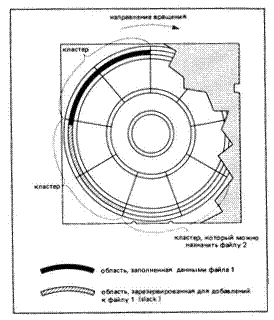
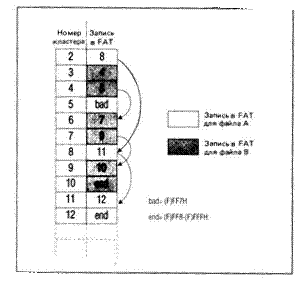
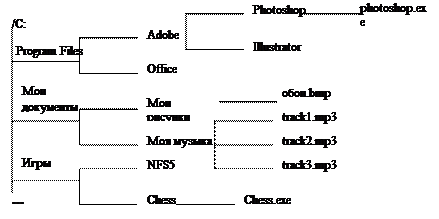 Рис.3 Иерархическая файловая структура диска С:
Рис.3 Иерархическая файловая структура диска С: